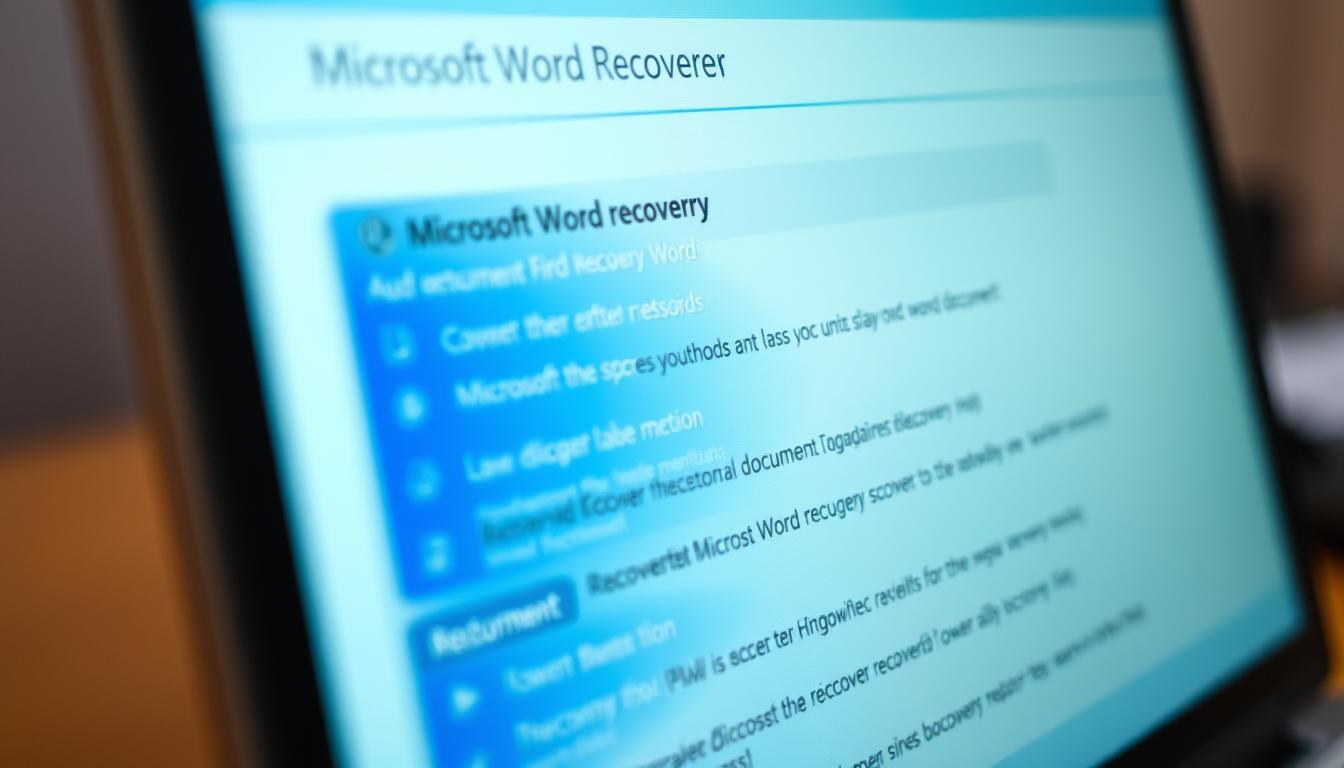Digitale Dokumente sind heute unverzichtbar. Jeder Nutzer von Microsoft Word kennt die Sorge, wichtige Dateien unversehens zu verlieren. Die Datenrettung bei Word-Dokumenten erfordert gezieltes Wissen und praktische Strategien.
Verlieren Sie keine Hoffnung, wenn ein Word-Dokument plötzlich verschwindet. Moderne Technologien bieten zahlreiche Möglichkeiten zur Wiederherstellung. Ob durch Systemabstürze, versehentliches Löschen oder Formatierungsfehler – es gibt effektive Lösungen für die Rettung Ihrer wertvollen Dateien.
Dieser Artikel zeigt Ihnen umfassende Techniken zur Word-Dokument Wiederherstellung. Wir decken sowohl eingebaute Microsoft Word-Funktionen als auch professionelle Datenrettungstools ab, um Ihre digitalen Dokumente zu sichern.
Grundlagen der Word-Dokumentenwiederherstellung
Digitale Dokumente sind heute ein unverzichtbarer Teil unserer Arbeitswelt. Um Ihre Daten effektiv zu schützen, ist es wichtig, die Grundlagen der Word-Dokumentenwiederherstellung zu verstehen. Dieser Abschnitt erklärt die wichtigsten Aspekte zum Schutz und zur Rettung Ihrer Dateien.
Verschiedene Arten von Word-Dateiformaten
Microsoft Word verwendet verschiedene Dateiformate, die sich in Eigenschaften und Kompatibilität unterscheiden:
- .docx: Das moderne Standardformat für Word-Dokumente
- .doc: Älteres Format für frühere Word-Versionen
- .dot: Vorlagendateien für einheitliche Dokumentengestaltung
Standardspeicherorte für Word-Dokumente
Die Kenntnis der Standardspeicherorte ist entscheidend für die Datensicherung. Windows speichert Dokumente standardmäßig in folgenden Verzeichnissen:
- Dokumente: C:\Users\[Benutzername]\Documents
- Desktop: C:\Users\[Benutzername]\Desktop
- OneDrive: Cloudbasierter Speicherort für automatische Sicherungen
Bedeutung regelmäßiger Datensicherungen
Regelmäßige Datensicherungen sind der Schlüssel zum Schutz wichtiger Dokumente. Eine gute Strategie umfasst:
- Automatische Backups aktivieren
- Externe Festplatten nutzen
- Cloud-Speicherdienste verwenden
Keine Datensicherung ist besser als eine regelmäßig durchgeführte Sicherung!
AutoWiederherstellen-Funktion in Microsoft Word
Die AutoWiederherstellen-Funktion ist ein leistungsstarkes Werkzeug in Microsoft Word, das Ihre Dokumente vor unerwarteten Datenverlusten schützt. Diese automatische Sicherung arbeitet im Hintergrund und speichert Ihre Arbeit in regelmäßigen Abständen, ohne dass Sie aktiv eingreifen müssen.
So funktioniert die Word-Funktion der AutoWiederherstellen-Mechanismus:
- Automatische Speicherung alle 10 Minuten
- Erstellung temporärer Sicherungsdateien
- Schutz vor Systemabstürzen und unerwarteten Programmschließungen
Um die AutoWiederherstellen-Einstellungen zu optimieren, können Sie folgende Schritte durchführen:
- Öffnen Sie die Word-Optionen
- Navigieren Sie zum Bereich „Speichern“
- Passen Sie das Speicherintervall nach Ihren Bedürfnissen an
- Aktivieren Sie die Option für automatische Sicherung
Besonders wichtig ist die regelmäßige Überprüfung dieser Einstellungen. Die Standardkonfiguration bietet bereits einen guten Schutz, aber individuelle Anpassungen können die Datensicherheit weiter verbessern.
Tipp: Setzen Sie das Speicherintervall basierend auf der Komplexität und Länge Ihrer Dokumente.
Word-Dokument wiederherstellen nach Systemabsturz
Ein unerwarteter Systemabsturz kann eine echte Herausforderung für Computernutzer sein. Plötzlich verschwinden wichtige Dokumente und Arbeitsergebnisse, was große Frustration auslösen kann. Glücklicherweise gibt es mehrere Möglichkeiten, verlorene Dateien nach einem Systemabsturz wiederzufinden und zu retten.
Sofortmaßnahmen nach dem Neustart
Nach einem Systemabsturz sollten Sie schnell und systematisch vorgehen. Hier sind die wichtigsten Schritte:
- Starten Sie Microsoft Word neu
- Überprüfen Sie den Dokumentenwiederherstellungsbereich
- Suchen Sie nach automatisch gespeicherten temporären Dateien
Zugriff auf temporäre Dateien
Temporäre Dateien können Ihre Rettung nach einem Systemabsturz sein. Windows speichert oft Sicherungskopien in speziellen Ordnern. Die Suche nach .tmp-Dateien kann verlorene Dokumentinhalte wiederherstellen.
Wiederherstellung aus AutoSave-Dateien
Die AutoSave-Funktion in Word ist ein echter Lebensretter. Sie erstellt automatisch Sicherungskopien Ihrer Dokumente in bestimmten Zeitabständen. Um diese zu finden, navigieren Sie zu den AutoRecover-Einstellungen in Word und überprüfen Sie den Speicherort der temporären Dateien.
Tipp: Aktivieren Sie regelmäßige AutoSave-Intervalle, um das Risiko von Datenverlust zu minimieren.
Nicht gespeicherte Dokumente wiederfinden
Das Verlieren von nicht gespeicherten Dokumenten kann eine frustrierende Erfahrung sein. Bei der Word-Rettung gibt es glücklicherweise mehrere Strategien, um scheinbar verlorene Dateien wiederherzustellen.
Microsoft Word bietet versteckte Funktionen zur Dateiwiederherstellung, die vielen Nutzern nicht bekannt sind. Der Schlüssel liegt in den temporären Speicherorten und automatischen Sicherungsmechanismen.
- Überprüfen Sie den temporären Dokumentenspeicher
- Nutzen Sie die AutoWiederherstellen-Funktion
- Durchsuchen Sie Backup-Ordner
Die Suche nach nicht gespeicherten Dokumenten erfordert systematisches Vorgehen. Wichtige Speicherorte umfassen:
| Speicherort | Wahrscheinlichkeit der Wiederherstellung |
|---|---|
| Temporärer Windows-Ordner | Hoch |
| Word-Wiederherstellungsordner | Sehr hoch |
| Cloud-Speicher | Mittel |
Professionelle Nutzer empfehlen regelmäßige Sicherungen und das Aktivieren der AutoSpeichern-Funktion, um Datenverlust bei nicht gespeicherten Dokumenten zu minimieren.
Dokumente aus dem Windows-Papierkorb zurückholen
Der Windows-Papierkorb bietet eine wichtige Rettungsmöglichkeit für versehentlich gelöschte Dateien. Wenn Sie eine Datei versehentlich entfernt haben, können Sie mit der Datenrettung im Papierkorb oft noch Ihre wertvollen Dokumente wiederherstellen.
Die Wiederherstellung gelöschter Dateien über den Windows-Papierkorb ist ein unkomplizierter Prozess, der selbst für technisch weniger versierte Nutzer problemlos möglich ist. Folgende Schritte helfen Ihnen bei der Datenrettung:
- Öffnen Sie den Windows-Papierkorb durch Doppelklick auf das Papierkorb-Symbol
- Suchen Sie die gelöschte Word-Datei in der Liste
- Markieren Sie die gewünschte Datei
- Klicken Sie auf „Wiederherstellen“
Durchsuchen des Papierkorbs
Bei der Suche nach gelöschten Dokumenten gibt es einige Tricks. Nutzen Sie die Suchfunktion im Papierkorb, um schnell bestimmte Dateien zu finden. Achten Sie dabei auf Dateinamen und Erstellungsdatum.
Wiederherstellungsoptionen für gelöschte Dateien
Sollte eine Datei nicht mehr im Papierkorb sein, gibt es weitere Möglichkeiten zur Datenrettung. Professionelle Datenrettungstools können in solchen Fällen helfen, scheinbar unwiederbringlich verlorene Word-Dokumente wiederherzustellen.
Tipp: Leeren Sie den Papierkorb nicht sofort nach dem Löschen, um Ihre Chancen auf eine erfolgreiche Wiederherstellung zu erhöhen.
Wiederherstellung aus SharePoint und OneDrive
Cloud-Speicherdienste wie SharePoint und OneDrive bieten moderne Lösungen für die Dokumentenverwaltung. Die SharePoint-Wiederherstellung und das OneDrive-Backup gehören zu den wichtigsten Strategien der Cloud-Datenrettung für Unternehmen und Privatnutzer.
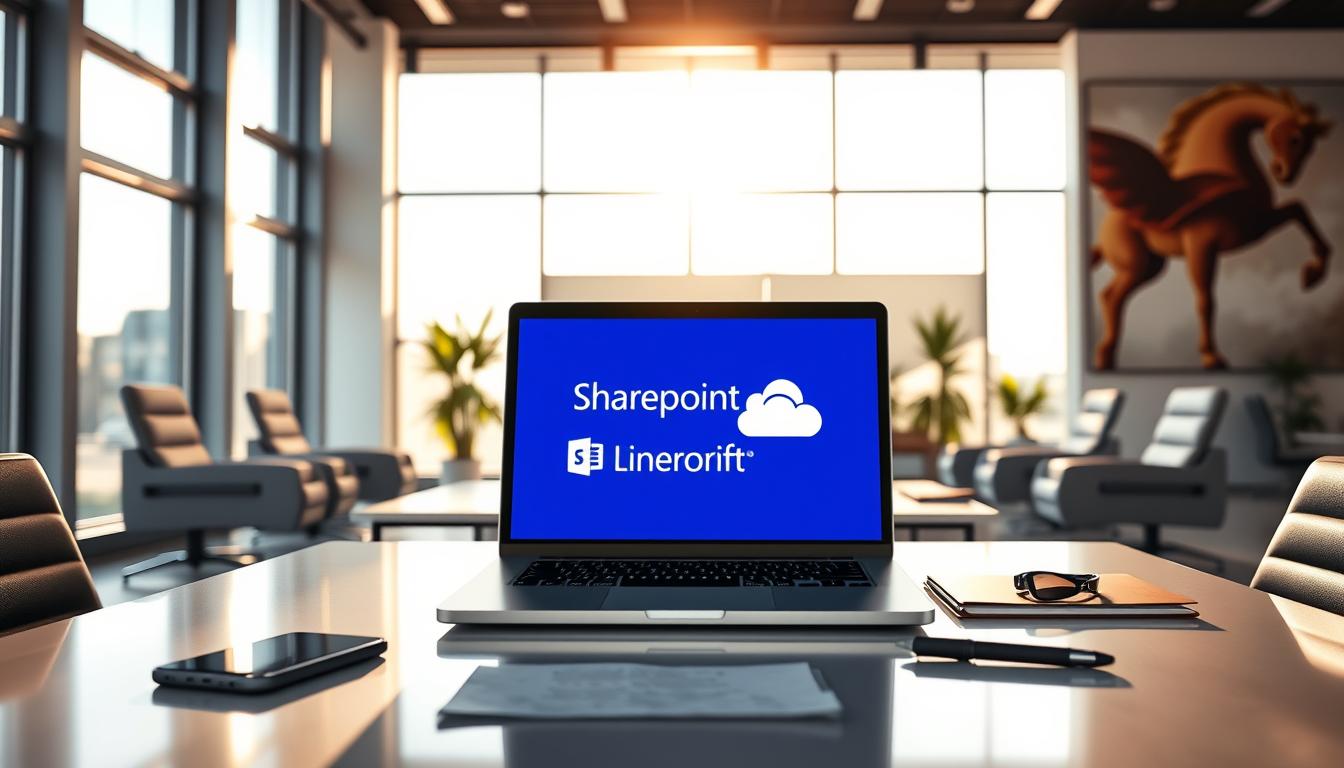
Für eine erfolgreiche Cloud-Datenrettung gibt es mehrere wichtige Methoden:
- Nutzung der Versionsverwaltung in SharePoint
- Wiederherstellen gelöschter Dateien aus dem OneDrive-Archiv
- Zugriff auf Wiederherstellungsoptionen über die Administratorkonsole
Die Versionskontrolle in SharePoint ermöglicht es Nutzern, ältere Dokumentversionen wiederherzustellen. Bei OneDrive können gelöschte Dateien bis zu 93 Tage nach dem Löschen wiederhergestellt werden. Diese Funktionen sind entscheidend für eine effektive Cloud-Datenrettung.
Profitipp: Überprüfen Sie regelmäßig Ihre Backup-Einstellungen in SharePoint und OneDrive, um maximale Datensicherheit zu gewährleisten.
Wichtige Schritte zur Dokumentenwiederherstellung in der Cloud umfassen:
- Anmeldung im Microsoft 365 Admin Center
- Navigieren zum Bereich Wiederherstellungsoptionen
- Auswahl der gewünschten Datei oder Version
- Bestätigung der Wiederherstellung
Temporäre Dateien zur Dokumentenrettung nutzen
Temporäre Dateien können ein unerwarteter Rettungsanker für verlorene Dokumente sein. Während die meisten Nutzer diese Dateien ignorieren, verbergen sich in ihnen oft wertvolle Informationen, die bei der Wiederherstellung von Word-Dokumenten helfen können.
Die Welt der temporären Dateien ist komplexer, als man zunächst vermuten würde. Sie entstehen während der Arbeit mit verschiedenen Programmen und speichern Zwischenstände von Dokumenten, die sonst verloren gehen könnten.
Suche nach .tmp-Dateien
Die .tmp-Dateisuche erfordert einige Geschicklichkeit. Hier sind die wichtigsten Schritte:
- Öffnen Sie den Windows-Datei-Explorer
- Navigieren Sie zum Ordner %TEMP%
- Filtern Sie nach .tmp-Dateierweiterungen
- Sortieren Sie die Dateien nach Änderungsdatum
Konvertierung temporärer Dateien
Die Dateikonvertierung von temporären Dateien kann knifflig sein. Nicht alle .tmp-Dateien lassen sich problemlos in lesbare Word-Dokumente umwandeln. Nutzen Sie spezialisierte Wiederherstellungstools, um die Chancen zu erhöhen.
Tipp: Erstellen Sie immer Sicherungskopien vor der Konvertierung temporärer Dateien!
Beachten Sie, dass temporäre Dateien nicht immer vollständige Dokumente enthalten. Sie sind eher als Notfalllösung zu betrachten, wenn andere Wiederherstellungsmethoden versagt haben.
Word-Sicherungsdateien finden und verwenden
Word-Sicherungsdateien sind versteckte Rettungsanker für Ihre wichtigen Dokumente. Diese speziellen .wbk-Dateien werden automatisch von Microsoft Word erstellt und können in kritischen Situationen Ihre verlorenen Dokumente wiederherstellen.
Die Backup-Wiederherstellung funktioniert über mehrere Mechanismen:
- Automatische Speicherung von Dokumentversionen
- Erstellung von Sicherungskopien im Hintergrund
- Speicherung temporärer Dateien während der Bearbeitung
Standardmäßig speichert Word Sicherungsdateien an folgenden Speicherorten:
| Speicherort | Beschreibung |
|---|---|
| Dokumentordner | Standardmäßiger Speicherort für .wbk-Dateien |
| Temporäre Windows-Ordner | Zusätzliche Sicherungskopien |
| OneDrive | Cloud-basierte Backup-Lösung |
Um Word-Sicherungsdateien zu finden, können Sie folgende Schritte durchführen:
- Öffnen Sie den Dokumentordner
- Suchen Sie nach Dateien mit der .wbk-Erweiterung
- Überprüfen Sie die Dateiendungen in den Ordnereinstellungen
Die Nutzung von Word-Sicherungsdateien kann Ihre Backup-Wiederherstellung erheblich vereinfachen und Datenverluste minimieren.
AutoSpeichern-Funktion optimal einrichten
Die AutoSpeichern-Funktion in Microsoft Word ist ein entscheidender Schutz gegen unerwarteten Datenverlust. Richtig konfiguriert, kann sie Ihre wichtigen Dokumente zuverlässig sichern und Ihre Arbeitseffizienz steigern.

Datensicherung beginnt mit intelligenten Word-Einstellungen. Ein optimales AutoSpeichern-Intervall verhindert den Verlust wertvoller Arbeitsergebnisse.
Empfohlene Konfigurationseinstellungen
- AutoSpeichern standardmäßig aktivieren
- Speicherintervall zwischen 3-10 Minuten wählen
- Automatische Backup-Kopien erstellen
- Temporäre Dateien an sicheren Ort speichern
Speicherintervalle anpassen
Die Wahl des richtigen Speicherintervalls hängt von Ihrer Arbeitsweise ab. Für umfangreiche Dokumente empfehlen wir kürzere Abstände, um Datenverlust zu minimieren.
„Die beste Datensicherung ist die, die automatisch und unbemerkt funktioniert.“ – IT-Sicherheitsexperte
Nutzen Sie die Flexibilität von Word, um die AutoSpeichern-Funktion an Ihre individuellen Bedürfnisse anzupassen. Eine kluge Konfiguration schützt Ihre wertvollen Dokumente.
Professionelle Datenrettungstools für Word
Wenn alle Standard-Wiederherstellungsmethoden versagen, können professionelle Datenrettungstools Ihre letzte Rettung sein. Diese spezialisierten Softwarelösungen bieten umfassende Möglichkeiten zur Word-Reparatur und professionellen Wiederherstellung von scheinbar verlorenen Dokumenten.
Die besten Datenrettungstools verfügen über leistungsstarke Funktionen, die weit über die Standardoptionen von Microsoft Word hinausgehen:
- Erkennung beschädigter Word-Dateien
- Wiederherstellung gelöschter Inhalte
- Reparatur von Formatierungen und Strukturen
- Unterstützung verschiedener Word-Dateiformate
Bei der Auswahl von Datenrettungstools sollten Sie auf folgende Kriterien achten:
- Kompatibilität mit verschiedenen Word-Versionen
- Benutzerfreundliche Oberfläche
- Erfolgsquote der Dokumentenwiederherstellung
- Kundenservice und technischer Support
Einige empfehlenswerte Datenrettungstools für Word-Dokumente sind Disk Drill, EaseUS Data Recovery Wizard und Stellar Data Recovery. Diese Tools bieten professionelle Wiederherstellungslösungen mit hohen Erfolgsraten und intuitiven Benutzeroberflächen.
Tipp: Führen Sie regelmäßige Backups durch, um das Risiko von Datenverlust zu minimieren.
Beachten Sie, dass keine Datenrettungssoftware eine 100-prozentige Garantie bietet. In komplexen Fällen kann ein professioneller Datenrettungsdienst die beste Option sein.
Prävention: Strategien gegen Datenverlust
Datenverlust-Prävention ist der Schlüssel zur Sicherung wichtiger Word-Dokumente. Digitale Arbeitsumgebungen erfordern robuste Backup-Strategien, um unerwartete Datenverluste zu vermeiden.
Effektive Dokumentensicherung basiert auf mehreren kritischen Komponenten:
- Regelmäßige automatisierte Sicherungskopien
- Nutzung mehrerer Speichermedien
- Implementierung von Cloud-Backup-Lösungen
- Verschlüsselung sensibler Dokumente
Moderne Backup-Strategien setzen auf kombinierte Ansätze. Lokale Festplattensicherungen ergänzen Cloud-Speicherdienste wie OneDrive oder Google Drive. Diese Methode minimiert das Risiko vollständigen Datenverlusts.
Die beste Verteidigung gegen Datenverlust ist eine vorausschauende Sicherungsstrategie.
Wichtige Sicherheitsmaßnahmen umfassen:
- Tägliche automatische Systembackups
- Verwendung professioneller Backup-Software
- Regelmäßige Überprüfung der Sicherungsdateien
- Schulung von Mitarbeitern zu Datensicherungspraktiken
Investitionen in moderne Datensicherungstechnologien schützen nicht nur Ihre Dokumente, sondern gewährleisten Geschäftskontinuität und Produktivität.
Fazit
Die Welt der Datenwiederherstellung erfordert proaktive Strategien. Word-Dokumentenrettung ist mehr als nur ein technischer Prozess – es geht um den Schutz wertvoller digitaler Informationen. Microsoft Word bietet zahlreiche eingebaute Mechanismen, um Datenverlust zu minimieren und Dokumente wiederherzustellen.
Regelmäßige Sicherungsroutinen sind der Schlüssel zur erfolgreichen Sicherheitsmaßnahme. Nutzer sollten AutoSpeichern, Cloud-Speicher wie OneDrive und lokale Backup-Systeme kombinieren. Die Verwendung von Sicherheitstools und das Verstehen verschiedener Wiederherstellungsmethoden schützen vor unerwarteten Datenverlusten.
Technologische Entwicklungen verändern kontinuierlich die Landschaft der Datenwiederherstellung. Moderne Backup-Lösungen werden immer intelligenter und automatisierter. Bleiben Sie informiert über neue Sicherheitsstrategien und passen Sie Ihre persönlichen Backup-Systeme entsprechend an.
Die Kernbotschaft bleibt: Vorbereitung und Wissen sind die besten Werkzeuge gegen Datenverlust. Mit den richtigen Techniken und einem vorausschauenden Ansatz können Sie Ihre wertvollen Word-Dokumente effektiv schützen und im Ernstfall wiederherstellen.